Para finalizar esta etapa iremos de estoque, visualizaremos os relatórios referentes ao módulo Estoque, os relatórios facilitam analises de movimentações de estoque, compras, solicitações de compras e por último o pedido de compras por produto.
Cada relatório oferece diferentes opções de filtro, e o uso desses filtros pode influenciar os resultados das análises. No contexto atual, focaremos nos relatórios do módulo Estoque, nos quais geraremos análises específicas utilizando os filtros de período e agrupamento. Isso nos permitirá observar as diferenças e particularidades de cada conjunto de dados.
1. Relatório de Solicitação de Compras Listagem
O relatório de solicitação de compra-listagem é o relatório que vai listar todas as solicitações de compras feitas durante o período selecionado, este relatório pode ser agrupado por emissão ou por limite de entrega e pode ser agrupado ou não.
Para acessar este relatório clique no módulo Estoque e em seguida clique no menu vertical, como mostrado na imagem abaixo.
Passo 1. Clique no último ícone do menu vertical (Relatórios) em seguida, clique em solicitação de compras e depois Listagem.

Passo 2. Preencha os filtros a seguir conforme a necessidade do seu estabelecimento, em seguida clique em Imprimir e depois em PDF.

- Selecione o período que deseja gerar o relatório.
- Agora agruparemos por inclusão.
Passo 3. Veja como ficou o relatório de solicitação de compras-listagem, conforme os filtros usados no exemplo anterior.
Caso deseje imprimir ou baixar basta clicar em imprimir, que fica no canto superior direito da tela.

2. Como gerar o relatório de listagem de Pedido de Compras.
O relatório de pedidos de compras é basicamente para listar os pedidos de compras feitos através do IzzyWay. Para acessar o relatório de pedido de compras, clique no módulo estoque, depois Clique no menu vertical, Relatórios(Último ícone de menu vertical).
Passo 1. Clique em Pedido de compras depois Listagem.

Passo 2. Preencha os filtros necessários para você gerar as informações que deseja consultar e clique em Imprimir e depois PDF.

Agora é possível visualizar o relatório gerado conforme os filtros usados, caso deseje imprimir ou salvar o arquivo basta clicar em imprimir, localizado o campo superior direito da sua tela. Note que o pedido de compras mostra os valores, como podemos observar que na coluna Total Situação é possível visualizar o total situação.

Além disso, é possível gerar o relatório com base nas cotações de compras do período. Para isso, basta marcar a Flag conforme demonstrado na figura abaixo.

Ao selecionar a opção de gerar o relatório a partir das cotações de compras feitas no sistema, utilizando os mesmos filtros anteriormente aplicados, é possível observar que os pedidos de compras são atualizados. Isso ocorre porque a flag foi marcada para indicar que o relatório deve considerar apenas os pedidos de compras gerados a partir das cotações feitas no sistema.

3. Relatório de Pedido de Compras-por produto
O relatório de pedido de compras por produtos é o relatório que possibilita você visualizar quais os itens que geraram o pedido de compras, facilitando assim a análise dos produtos.
Passo 1. Clique no módulo Estoque e em seguida clique no menu vertical, relatórios.
Ao clicar em relatórios selecione o relatório de pedido e compras e depois clique em, por produto.
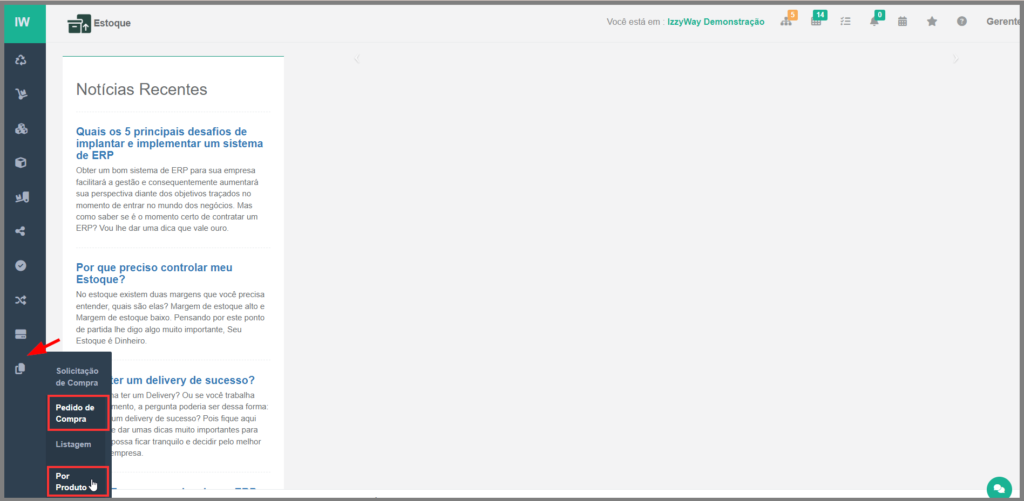
Passo 2. Selecione os filtros, em seguida clique em Imprimir PDF.

Note que o relatório foi gerado conforme o filtro usado na tela de filtros.

Além disso, é possível gerar o relatório de compras por produto com base nas cotações de compras do período. Para isso, basta marcar a Flag conforme demonstrado na figura abaixo.

Ao selecionar a opção de gerar o relatório a partir das cotações de compras feitas no sistema, utilizando os mesmos filtros anteriormente aplicados, é possível observar que os pedidos de compras são atualizados. Isso ocorre porque a flag foi marcada para indicar que o relatório deve considerar apenas os pedidos de compras por produtos gerados a partir das cotações feitas no sistema.
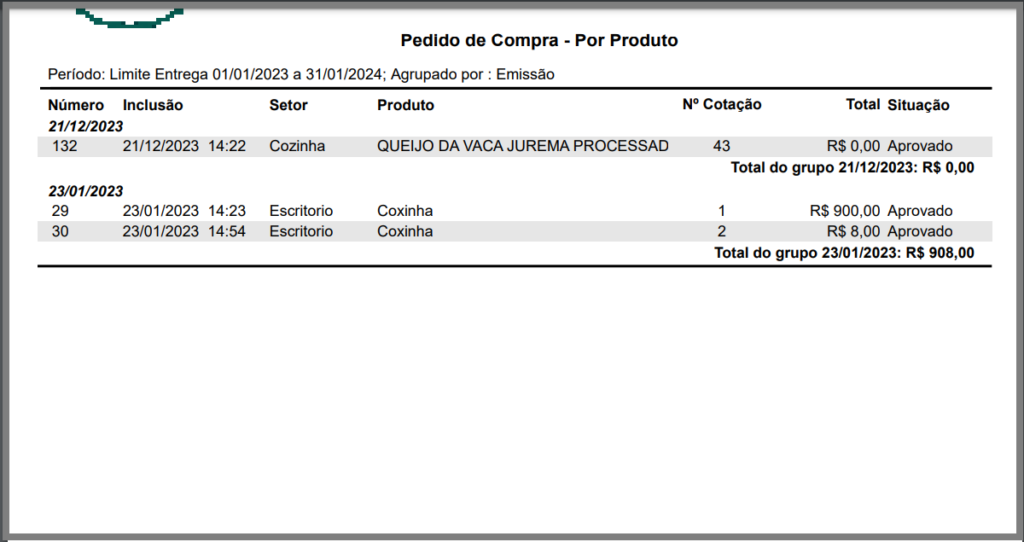
Até o próximo Tutorial

